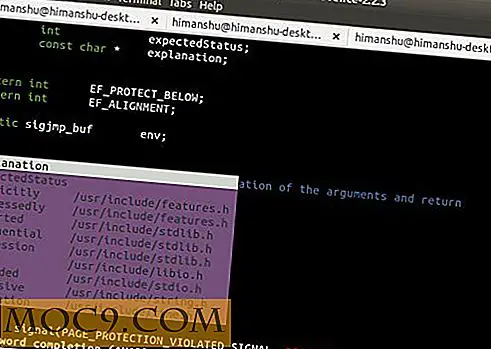Защитете папките си с шифроване на шпионаж [Mac]
Папките са чудесни, защото ви помагат да организирате по-добре всички файлове на компютъра си, като например изображения, музика, видеоклипове и документи. Възможно е обаче да има моменти, когато имате чувствителни елементи на компютъра си, които искате да сте далеч от любопитни очи. И така, как се предпазвате в подобни ситуации? Всъщност е много лесно с приложение като шпионаж.
Шпионирането е най-съвременното средство за криптиране на папки за вашия Mac, което може да защити папките ви. Той има прост, лесен за използване интерфейс, който със сигурност ще ви спести време. Просто плъзнете и пуснете папките си и сте почти готови.
Едно от големите неща за Шпионажа е, че той използва мощно AES-256 криптиране. Това е същият тип криптиране, използван за защита на строго секретна класифицирана информация и документи. Така че, можете да останете сигурни, че вашите папки са сигурни и защитени на Mac.
Настройване на шпионаж
Първо, ще трябва да изтеглите шпионаж 3 от официалния му уебсайт. Шпионажът не е безплатен (текущата цена е 29, 99 щ.д.), но идва с 14-дневен безплатен пробен период. Това е повече от достатъчно време, за да видите дали си струва да закупите. По мое мнение определено цената му е ценна, тъй като нейната услуга е животоспасяваща и безценна.
Когато стартирате "Шпионаж" за първи път, ще бъдете посрещнати от Помощника за настройка. Кликнете върху "Напред", за да започнете. На следващия екран кликнете върху "Напред" и след това върху "Съгласен съм", за да приемете Лицензионното споразумение.

Ще трябва да създадете силна главна парола. Уверете се, че използвате нещо уникално, защото това е паролата, която ще използвате, за да видите защитените си папки. Индикаторът за сила на паролата ще ви уведоми, ако паролата ви е слаба, добра или силна.

Щом кликнете върху "Напред", можете да изберете да започнете Шпионаж, когато влезете в компютъра си. Препоръчваме да изберете "да" тук.

Този път, когато кликнете върху "Напред", "Шпионаж" ще поиска разрешение за достъп до контактите ви.

На последния екран на помощника за настройка можете да се абонирате за месечния бюлетин "Шпионаж"; ако го направите, ще бъдете информирани за сигурността и новите продукти.

Защитете папките си с шпионаж
След като приключите с помощника за настройка, е време да защитите папките си. Трябва да видите иконата на шпионски шлюз в лентата с менюта. Кликнете върху него, за да отворите прозореца "Шпионаж", където ще трябва да въведете главната си парола; този малък прозорец е мястото, където се случва цялата магия.

Когато отключите Шпионаж, ще можете да плъзнете и пуснете папките, които искате да шифровате. След като преместите папка в прозореца, процесът на шифроване ще започне и ще видите лента за прогрес и таймер за тази конкретна папка.
Какво прави шпионаж тук, е да създадете защитен диск на папката и след това да преместите оригиналната папка в кошчето. Така че, когато отидете в местоположението на оригиналната папка в Finder, тя ще бъде празна.

При завършване папката ще бъде заключена - синьото превключвател от дясната страна ще се изключи; кликването върху бутона отново ще отключи папката. За да видите повече информация за папката, кликнете върху иконата за информация ("i") вдясно от папката. Тук можете също да декриптирате папката, да създавате действия в папката, да коригирате размера й, да изберете време за автоматично заключване и др.

За да видите шифрована папка, трябва първо да я отключите от списъка с папки (кликнете върху ключа за отключване) и след това щракнете двукратно върху него. Папката ще се отвори в Finder. Когато сте готови, можете ръчно да заключите папката или да я чакате да се заключва автоматично (в зависимост от персонализираните настройки).

Прозорецът "Шпионаж" също автоматично ще се заключи след известно време, което можете да персонализирате в предпочитанията - кликнете върху иконата на зъбно колело в долния десен ъгъл на прозореца, за да преминете към предпочитанията.
Както можете да видите, Шпионирането е изключително полезно приложение, което може да повиши сигурността на папките на вашия Mac. Всичко се прави от лентата с менюта, което го прави лесен за използване. Ако по всяко време промените мнението си за папка, можете лесно да го декриптирате и да го върнете обратно в първоначалното му местоположение. Simple.
Ако се притеснявате за любопитни очи, опитайте Шпионаж!